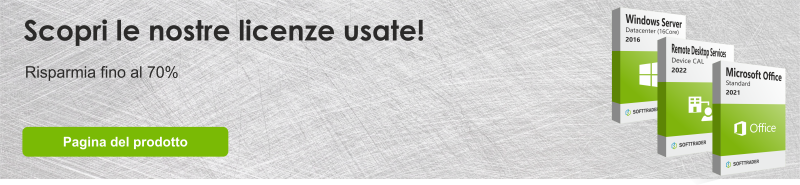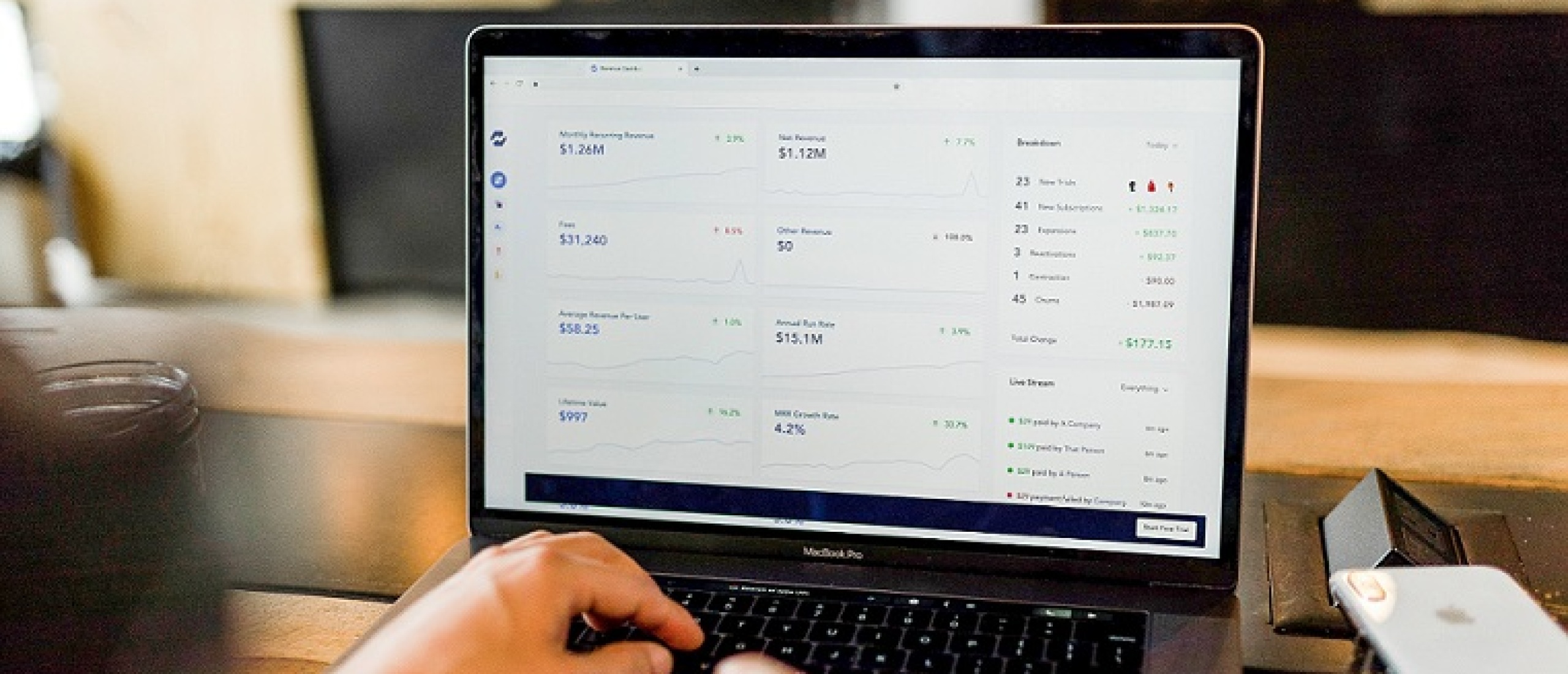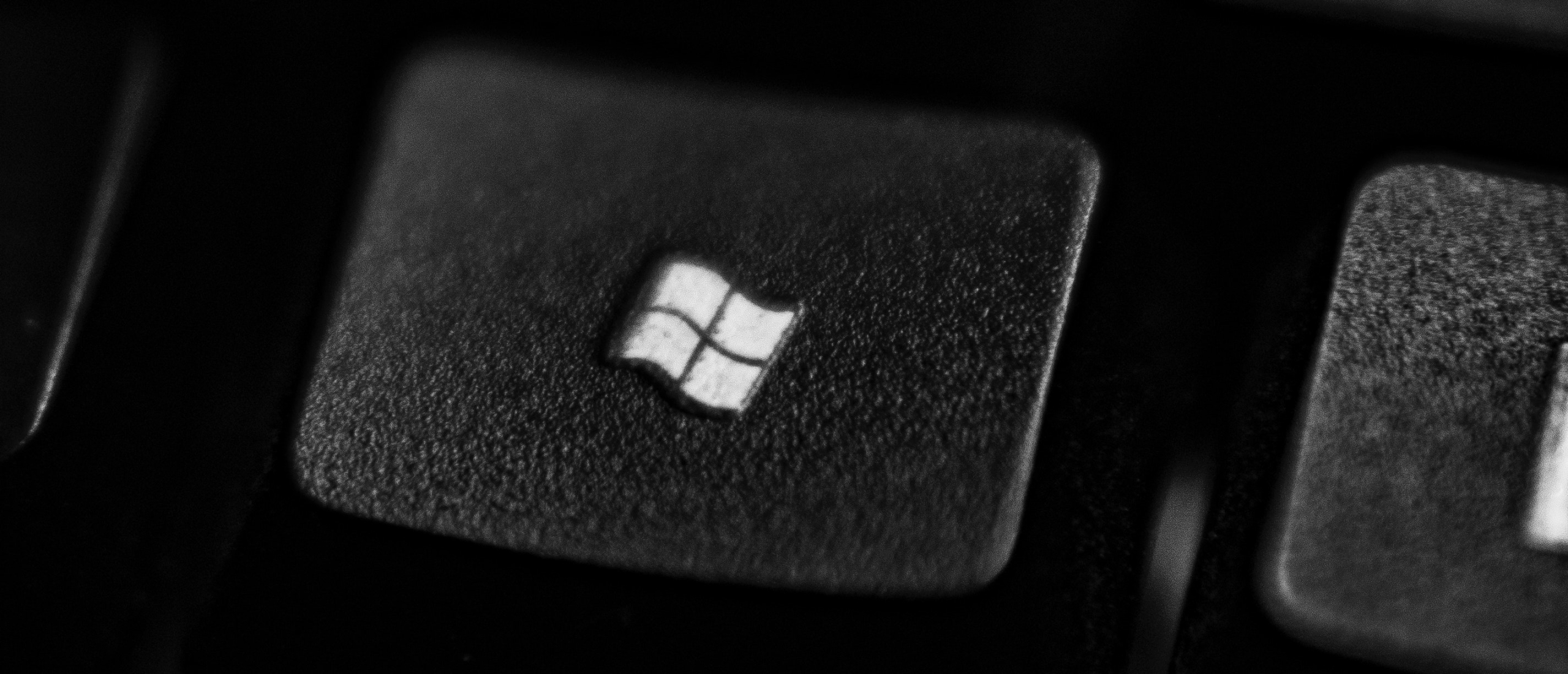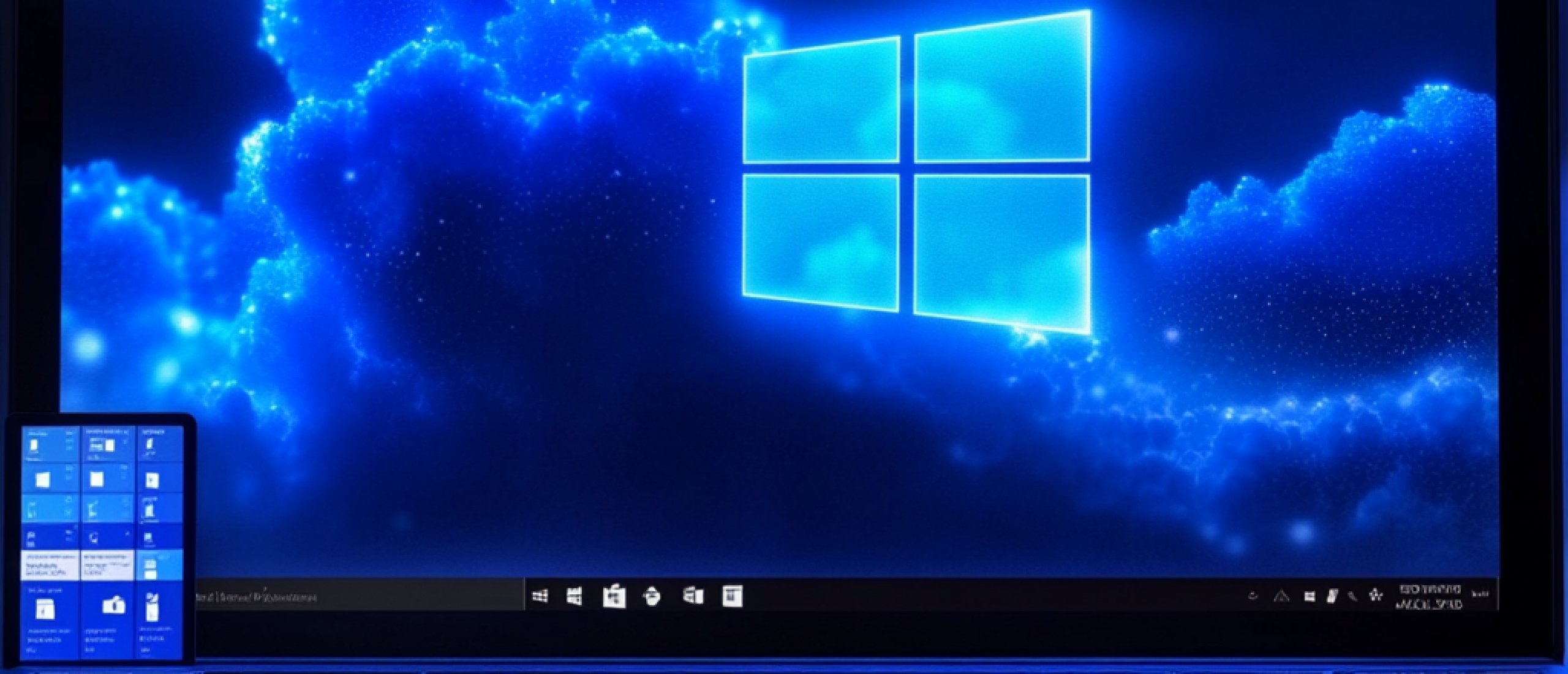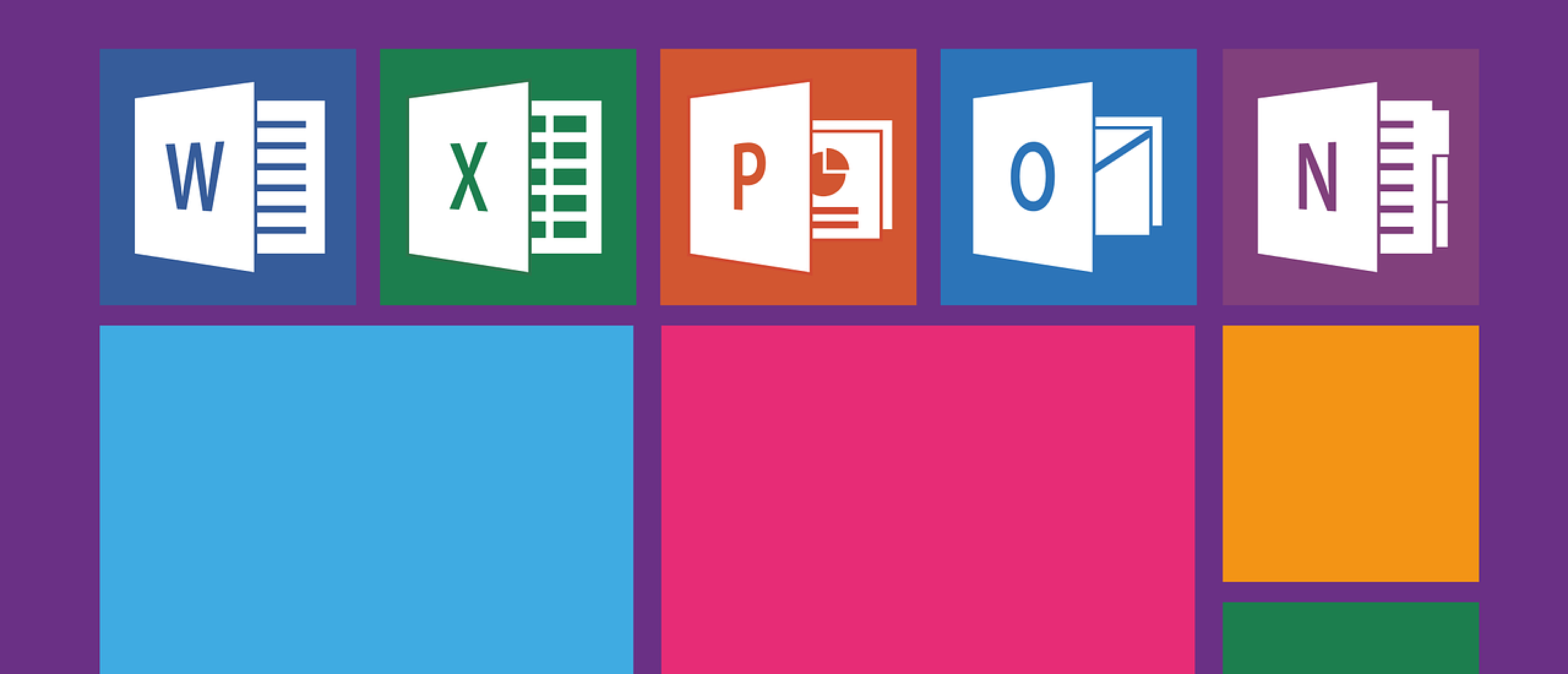Microsoft Office comprende diversi tipi di applicazioni, ognuna delle quali è stata progettata per svolgere un compito diverso. Le applicazioni sono progettate per rendere più efficienti le attività al computer. Ad esempio, c'è Word per creare documenti, PowerPoint per creare presentazioni ed Excel per creare fogli di calcolo. Microsoft offre anche altre applicazioni complementari, a seconda del pacchetto scelto. I pacchetti sono adattati a gruppi diversi, come studenti, privati, piccole imprese e grandi aziende. Per facilitare il più possibile l'utente, sono state create delle scorciatoie nelle applicazioni, in modo che l'utente non debba cercare ogni volta un'impostazione. Di seguito sono riportate le scorciatoie disponibili per ogni applicazione.
Scorciatoie generali
Esiste una serie di scorciatoie piuttosto comuni che possono essere utilizzate in qualsiasi applicazione. Di seguito sono riportate le scorciatoie più utilizzate in una comoda tabella. L'articolo elenca anche le scorciatoie più utili e più utilizzate per ogni applicazione.
Azione | Scorciatoia |
Selezione della copia | Ctrl + C |
Selezione del taglio | Ctrl + X |
Incolla la selezione | Crtl + V |
Annullamento di un'azione | Ctrl + Z |
Eseguire nuovamente un'azione | Ctrl + Y |
Applicare la formattazione corsiva al testo | Ctrl+I |
Applicare la formattazione in grassetto al testo | Ctrl+B |
Applicazione della formattazione di sottolineatura al testo | Ctrl+U |
Centrare un paragrafo | Ctrl+E |
Allineare il testo a sinistra | Ctrl+L |
Allineare il testo a destra | Ctrl+R |
Per saperne di più sulle differenze tra Office Standard e Office Professional Plus.
Microsoft Word
Microsoft Word è un elaboratore di testi che consente di formattare i documenti. Word consente anche di formattare il documento, per cui a volte può essere necessario cercare l'impostazione giusta. Fortunatamente, Microsoft ha creato alcune scorciatoie per facilitare l'utente.
Azione | Scorciatoia |
Aprire un documento | Ctrl+O |
Creare un nuovo documento | Ctrl+N |
Salvare il documento | Ctrl+S |
Selezionare tutto il contenuto del documento | Ctrl+A |
Applicare lo stile Normale | Ctrl+Maiusc+N |
Applicare lo stile Head 1 | Ctrl+Alt+1 |
Applicare lo stile Intestazione 2 | Ctrl+Alt+2 |
Applicare lo stile Kop 3 | Ctrl+Alt+3 |
Indentare il paragrafo | Ctrl+M |
Eliminazione dell'indentazione di un paragrafo | Ctrl+Maiusc+M |
Creare una rientranza sospesa | Ctrl+T |
Rimuovere una tacca di sospensione | Ctrl+Maiuscolo+T |
Eliminare la formattazione dei paragrafi | Ctrl+Q |
Aumenta la dimensione dei caratteri di 1 punto | Gancio Ctrl+Destra (]) |
Ridurre la dimensione dei caratteri di 1 punto | Ctrl+gancio a sinistra ([) |
Microsoft PowerPoint
Microsoft PowerPoint è un programma di presentazione che consente di creare presentazioni. Le presentazioni sono un ottimo strumento di visualizzazione e di presentazione. È quindi importante che la presentazione abbia un bell'aspetto e questo può richiedere del tempo.
Azione | Scorciatoia |
Creare una nuova presentazione | Ctrl+N |
Aggiungere una nuova diapositiva | Ctrl+M |
Inserire un collegamento ipertestuale | Ctrl+K |
Salvare la presentazione | Ctrl+S |
Aprire un file recente | Ctrl+O |
Raggruppare gli oggetti selezionati | Ctrl+G |
Raggruppa il gruppo selezionato | Ctrl+Maiuscolo+G |
Riprodurre o mettere in pausa i media | Ctrl+barra spaziatrice |
Aumentare la dimensione dei caratteri | Ctrl+Maiuscolo+Gancio a destra (>) |
Ridurre la dimensione dei caratteri | Ctrl+Maiusc+gancio sinistro (<) |
Passa alla presentazione | F5 |
Passare alla vista presentatore | Alt+F5 |
Inserisci WordArt | Alt+N, W |
Inserire un'immagine dal dispositivo | Alt+N, P, D |
Inserire una forma | Alt+N, S, H |
Microsoft Excel
Microsoft Excel è un programma per fogli di calcolo. Excel dispone di funzioni di calcolo, strumenti grafici e tabelle pivot. Viene utilizzato soprattutto per l'elaborazione dei dati, in particolare dei numeri. Infatti, Excel lavora con le formule e consente di elaborare rapidamente i dati.
Azione | Scorciatoia |
Chiudere una cartella di lavoro | Ctrl+W |
Aprire una cartella di lavoro | Ctrl+O |
Salvare una cartella di lavoro | Ctrl+S |
Cancellare il contenuto della cella | Cancellare |
Centrare il contenuto della cella | Alt+H, A, C |
Scegliere un colore di riempimento | Alt+H, H |
Andare alla scheda Formula | Alt+M |
Nascondere le righe selezionate | Ctrl+9 |
Nascondere le colonne selezionate | Ctrl+0 |
Inserire l'ora corrente | Ctrl+Maiuscolo+Colon (:) |
Inserire la data corrente | Ctrl+colon (;) |
Copiare una formula dalla cella sopra la cella attiva alla cella o alla barra della formula | Ctrl+Apostrof (') |
Applicare il formato generale dei numeri | Ctrl+Maiuscolo+Segno di tilde (~) |
Applicare il formato di valuta con due cifre decimali (numeri negativi tra parentesi). | Ctrl+Maiuscolo+Segno del dollaro ($) |
Applicare il formato percentuale senza decimali | Ctrl+Maiuscolo+segno di percentuale (%) |
Applicare il formato dei numeri scientifici con due cifre decimali. | Ctrl+Maiuscolo+Segno di cursore (^) |
Applicare il formato della data con giorno, mese e anno | Ctrl+Maiuscolo+segno di cifra (#) |
Applicare il formato dell'ora con l'ora e i minuti, e AM o PM. | Ctrl+Maiusc+Amp (@) |
Selezionare l'intero foglio di lavoro | Ctrl+A o Ctrl+Shift+barra spaziatrice |
Espandere la selezione delle celle di una cella | Maiusc+tasto freccia |
Selezionare un'intera colonna in un foglio di lavoro | Ctrl+barra spaziatrice |
Selezionare un'intera riga in un foglio di lavoro | Shift+barra spaziatrice |
Espandere o chiudere la barra della formula | Ctrl+Maiusc+U |
Calcolo di tutti i fogli di lavoro in tutte le cartelle di lavoro aperte | F9 |
Calcolo del foglio di lavoro attivo | Shift+F9 |
Microsoft Access
Microsoft Access è un sistema di gestione di database che combina un'interfaccia utente grafica con strumenti di sviluppo software. Microsoft Access fa parte della suite di applicazioni Office, ma è incluso solo nelle edizioni Professional e superiori. È disponibile anche come applicazione indipendente.
Azione | Scorciatoia |
Visualizza il menu di scelta rapida per la voce selezionata | Shift+F10 o il tasto del menu di Windows |
Selezionare la scheda attiva della barra multifunzione e attivare i Suggerimenti chiave. | Alt o F10 |
Spostare il focus su un altro riquadro della finestra | F6 |
Aprire un database esistente | Ctrl+O o Ctrl+F12 |
Mostrare o nascondere il riquadro di navigazione | F11 |
Mostrare o nascondere una scheda di proprietà | F4 |
Aprire un nuovo database | Ctrl+N |
Aprire un database esistente | Ctrl+O o Ctrl+F12 |
Procedere con le opzioni | Tasto Tab |
Opzioni a ritroso | Maiusc+Tab |
Microsoft OneNote
Microsoft OneNote è un software per prendere appunti che fa parte della suite di applicazioni Office. Il software è progettato per la raccolta di informazioni e la collaborazione tra più utenti. OneNote raccoglie appunti, schermate, disegni e commenti audio degli utenti. È anche possibile condividere i file di OneNote con altri utenti.
Azione | Scorciatoia |
Aprire una nuova finestra di OneNote | Ctrl+M |
Annotazione rapida | Ctrl+Maiusc+M o Alt+tasto logo di Windows+N |
Bloccare la finestra di OneNote | Ctrl+Alt+D |
Selezionare tutti gli elementi della pagina corrente | Ctrl+A Per espandere la selezione, premere nuovamente Ctrl+A. |
Vai all'inizio della riga | Casa |
Vai alla fine della linea | Fine |
Spostare una parola a sinistra | Ctrl+freccia sinistra |
Spostare una parola a destra | Ctrl+freccia destra |
Controllo ortografico | F7 |
Inserire un'interruzione di riga senza iniziare un nuovo paragrafo | Shift+Invio |
Aprire il thesaurus per la parola selezionata. | Shift+F7 |
Visualizzare il menu contestuale dell'oggetto attualmente focalizzato | Maiusc+F10 o tasto Menu di Windows |
Riprodurre la registrazione audio selezionata | Ctrl+Alt+P |
Interrompere la riproduzione delle registrazioni audio | Ctrl+Alt+S |
Evidenzia il testo selezionato | Ctrl+Alt+H |
Copiare la formattazione del testo selezionato ( Format Painter ) | Ctrl+Maiuscolo+C |
Incollare la formattazione nel testo selezionato ("Copia/Incolla formattazione"). | Ctrl+Maiuscolo+V |
Applicare o rimuovere la formattazione barrata | Ctrl+ trattino (-) |
Applicazione o rimozione della formattazione in apice | Ctrl+Maiusc+Segno di uguale ( = ) |
Applicazione o rimozione della formattazione dei pedici | Ctrl+simile ( = ) |
Applicare o rimuovere la formattazione degli elenchi puntati | Ctrl+punto (.) |
Applicare uno stile di intestazione 1 alla nota corrente | Ctrl+Alt+1 |
Applicare lo stile Intestazione 2 alla nota corrente | Ctrl+Alt+2 |
Applicare uno stile di intestazione 3 alla nota corrente | Ctrl+Alt+3 |
Applicare uno stile di intestazione 4 alla nota corrente | Ctrl+Alt+4 |
Applicare uno stile di intestazione 5 alla nota corrente | Ctrl+Alt+5 |
Applicare uno stile di intestazione 6 alla nota corrente | Ctrl+Alt+6 |
Cancella tutta la formattazione applicata al testo selezionato. (Applicare lo stile Normale). | Ctrl+Maiusc+N |
Microsoft Publisher
Microsoft Publisher è un'applicazione di desktop publishing. Si concentra sul layout di pagina e sulla progettazione grafica, in contrapposizione alla composizione del testo di Word. Microsoft Publisher è incluso nella suite di applicazioni Office, ma è disponibile solo nelle edizioni Professional e superiori.
Azione | Scorciatoia |
Aprire una nuova copia di Publisher | Ctrl+N |
Visualizzare la finestra di dialogo Apri pubblicazione | Ctrl+O |
Controllo ortografico | F7 |
Visualizzare la finestra del task Thesaurus | Shift+F7 |
Visualizzare la finestra dell'attività di indagine | Alt + clic su una parola |
Abilitare o disabilitare i caratteri speciali | Ctrl+Maiuscolo+Y |
Ripristina il formato dei caratteri allo stile di testo corrente | Ctrl+barra spaziatrice |
Applicazione o rimozione della formattazione dei pedici | Ctrl+= |
Applicazione o rimozione della formattazione in apice | Ctrl+Maiusc+= |
Aumento dello spazio tra le lettere di una parola (spaziatura) | Ctrl+Shift+] |
Ridurre lo spazio tra le lettere di una parola (spaziatura) | Ctrl+Shift+[ |
Ingrandire alle seguenti dimensioni nel riquadro Dimensione carattere | Ctrl+Maiuscolo+> |
Riducete alle seguenti dimensioni nel riquadro Dimensioni carattere | Ctrl+Shift+< |
Inserire il numero di pagina corrente | Alt+Shift+P |
Inserire la data corrente | Alt+Shift+D |
Inserire l'ora corrente |
|
Qui sopra sono riportate le scorciatoie più comuni per ogni applicazione di Microsoft Office. Tuttavia, esistono molte altre scorciatoie; se siete interessati, potete dare un'occhiata al sito web di Microsoft. Può essere difficile imparare tutte le scorciatoie, quindi si consiglia di imparare solo le scorciatoie per le funzioni che si usano più spesso.
Domande? Mettetevi in contatto!
Per ulteriori informazioni sul software Microsoft e sulle licenze più adatte alle vostre esigenze, contattateci. Siamo raggiungibili attraverso i seguenti canali dal lunedì al venerdì dalle 9.00 alle 17.00.